$ 20 mājas drošības kamera, kas tiešraidē straumē jūsu tālruni, šķiet pārāk laba, lai būtu patiesība. Bet tieši tas ir Wyze Cam V2.
Šī tiny kamera un tās tālruņa lietojumprogramma ļauj runāt caur kameras mikrofonu, turēt cilnes uz jūsu mājdzīvniekiem vai skatīties, kā jūsu bērni saplēš rotaļu istabu. Pēc tam, kad iegādājāties kādu no šīm ērtajām kamerām, sēdiet un izlasiet šos padomus, lai gūtu maksimālu labumu no tā.
Magnētiskā bāze
Pssst. Vēlaties uzzināt noslēpumu? Wyze Cam ir pietiekami spēcīga magnētiskā bāze, lai kameru turētu vietā - pat otrādi. Iespējams, tas jau ir izrādījies, pateicoties kastē iekļautajai metāla montāžas plāksnei.
SD karte

$ 20 kamerai, protams, ir dažas koncesijas. Wyze, tas ir uzglabāšana. Jums būs jāiegādājas microSD karte. Patiesībā tas nav pilnīgi taisnība. Wyze Cam piedāvā mākoņu krātuvi 15 sekunžu klipus, kad tiek aktivizēti kustības vai skaņas signāli. Bet 15 sekundes ir tik tikko pietiekami, lai redzētu, kas izraisīja brīdinājumu, un ne daudz kas cits.
Wyze kamera atbalsta microSD karti ar atmiņu līdz 32 GB. Lietojumprogrammā Wyze savā tālrunī atlasiet kameru, kurā esat ievietojis microSD karti, pēc tam pieskarieties iestatījumu cogam augšējā labajā stūrī. Tālāk atlasiet Papildu iestatījumi, kur var formatēt karti, lai nodrošinātu, ka tā darbojas pareizi ar kameru, un iestatiet kameru nepārtraukti ierakstīt vai ierakstīt tikai kustības vai skaņas brīdinājumus. Ja izvēlaties ierakstīt nepārtraukti, kad karte tiek aizpildīta, vecākais kadrs tiks izdzēsts, lai padarītu vietu jauniem ierakstiem. Jūs nekad nezaudēsit pēdējo kadru.
Nospiediet, lai tuvinātu
Skatoties video vai livestream atkārtotu atskaņošanu, varat tālummaiņu vai tālummaiņu, izmantojot pazīstamo šķipsnu uz tālummaiņas žestu tālruņa displejā.
Laika sprīdis

Nepietiekami novērtēta iezīme ir spēja izveidot videoierakstu, izmantojot „Wyze Cam”. Atveriet lietotni Wyze, atlasiet kameru, kuru vēlaties izmantot, un pēc tam pieskarieties trīs rindu pogai, kas apzīmēta ar nosaukumu More > Time Lapse .
Iestatiet sākuma un beigu laiku un izvēlieties, cik bieži vēlaties, lai kamera uzņemtu fotoattēlu, un pieskarieties Start (Sākt). Kad laiks ir beidzies, atveriet kameras albumu (sadaļā Vēl > Albums ), lai skatītu vai koplietotu.
Netraucēt
Kad kamera tiek novietota lielā satiksmes zonā, kustības vai skaņas signālu saņemšana pa tālruni visu dienu ir pārliecināta, ka tā būs kaitinoša.
Par laimi, varat noteikt, kad kamera sūta brīdinājumus tālrunī. Atveriet lietotni Wyze, atlasiet kameru, kuru vēlaties izmantot, pēc tam augšējā labajā stūrī pieskarieties iestatījumu cilpam, pēc tam brīdinājuma iestatījumiem > Brīdinājuma grafiks .
Ierobežot kustības noteikšanu

Kustības noteikšana nav viss vai nav Wyze Cam. Faktiski, jūs varat pateikt kamerai konkrēto apgabalu, kurā vēlaties, lai tā pārraudzītu kustību, kas jums nosūtīs brīdinājumu.
Lai to izdarītu, atveriet lietotni Wyze, atlasiet kameru, kuru vēlaties izmantot, pēc tam augšējā labajā stūrī pieskarieties iestatījumu cilpam, pēc tam brīdinājuma iestatījumiem > Kustības noteikšanas zona . Pārslēdziet pilnekrāna režīmu uz izslēgtu pozīciju un pēc tam izvēlieties Iestatīt noteikšanas zonu.
Izmantojiet katru lodziņa stūri, lai pielāgotu un pārvietotos pa apgabalu, kuru vēlaties kontrolēt.
Iespējot dūmu un CO trauksmes brīdinājumus
Pat ja jūs nevēlaties saņemt brīdinājumus par katru skaņu un kustību jūsu mājās vai birojā, tas ir laba ideja vismaz ieslēgt brīdinājumus par to, kad tiek aktivizēts dūmu un CO signāls.
Atveriet lietotni Wyze, atlasiet kameru, kuru vēlaties izmantot, pēc tam augšējā labajā stūrī pieskarieties iestatījumu cogam, tad brīdinājuma iestatījumiem un ieslēdziet abus brīdinājumus.


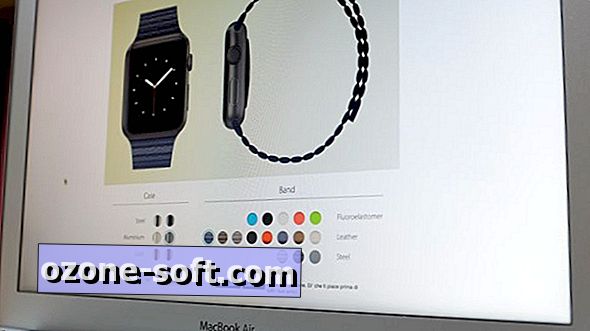






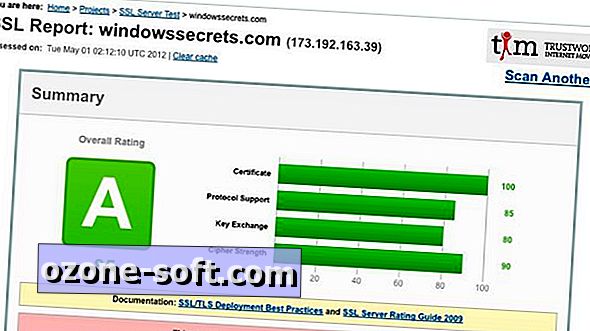



Atstājiet Savu Komentāru